在办公的时候会遇到电脑越来越卡的问题,如果win10专业版电脑系统也遇到了卡顿的问题应该怎么解决呢?很多朋友会在这个时候选择重装系统来解决办法,接下来就以云骑士装机大师一键重装系统为例给小伙伴们讲解一下win10专业版系统重装的方法吧。
win10系统安装步骤阅读
1、打开下载并安装好的云骑士装机大师 点击系统重装
2、选择系统的 选择微软官方原版 选择安装win10 64位系统
3、选择安装专业版
4、进入备份 选择要备份的文件后点击下一步
5、点击安装系统
6、当我们看到进入系统桌面后就安装完成了
win10系统安装操作步骤
01 首先打开云骑士装机大师软件,接着点击一键装机,在此有三个选项供我们选择 ,点击系统重装。

02 接着就进入选择系统的界面,选择微软官方原版 ,在选项中有win10 win7 XP等系统,按需求选择,在这里选择安装win10 64位系统。

03 然后进入备份 ,选择要备份的文件后点击下一步。

04 接着出现一个提示框 ,我们点击安装系统。

05 当我们看到进入系统桌面后就安装完成了。
电脑使用多了会越来越卡,这时一般会选择重装回原来的系统,但是重装系统势必要制作u盘启动盘,但是有很多人都还不清楚怎么制作u盘启动盘。下面小编就示范一下怎么制作u盘启动盘吧!

UltraISO现在不仅是一款功能强大而又方便实用的光盘映像文件制作/编辑/转换工具,它还可以直接编辑ISO文件和从ISO中提取文件和目录,也可以从CD-ROM制作光盘映像或者将硬盘上的文件制作成ISO文件。同时,你也可以处理ISO文件的启动信息,从而制作可引导光盘。使用UltraISO,你可以随心所欲地制作/编辑/转换光盘映像文件。那么今天小编就来讲讲如何使用ultraiso制作u盘启动盘。
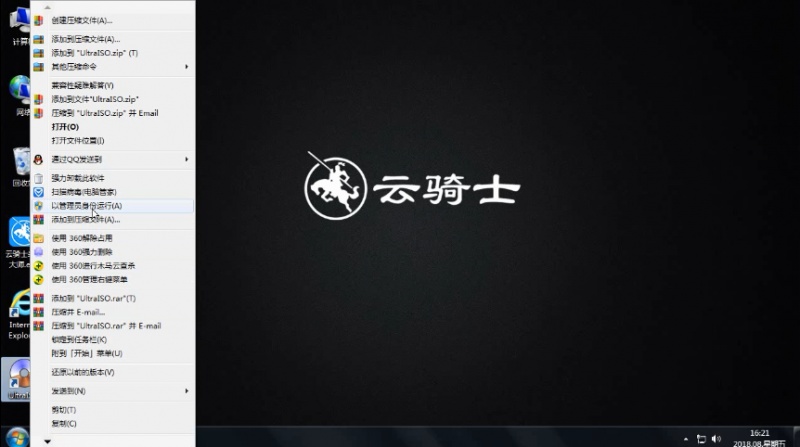
用u盘装系统已经成为了大家的首选,因为u盘不像光盘一样需要通过特定的硬件才能够进行使用。但是很多朋友可能还不知道U盘装系统要怎么去做,那么,我们该如何使用u盘装系统呢?今天,小编就在这里就和大家分享一下u盘pe怎么安装系统的详细操作方法。

系统安装相关内容
点击阅读全文